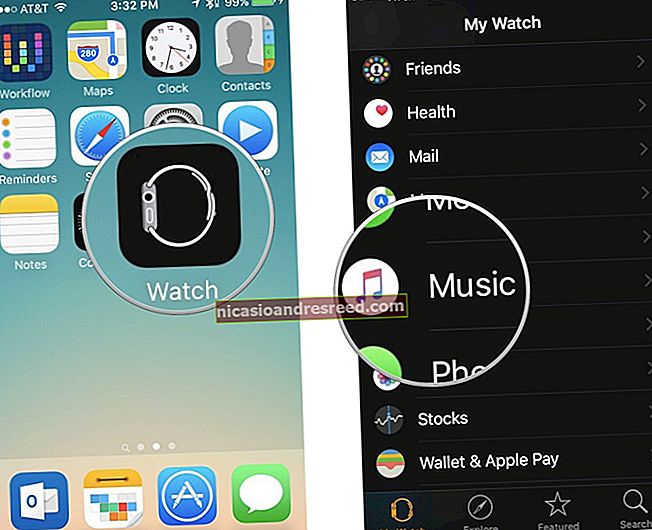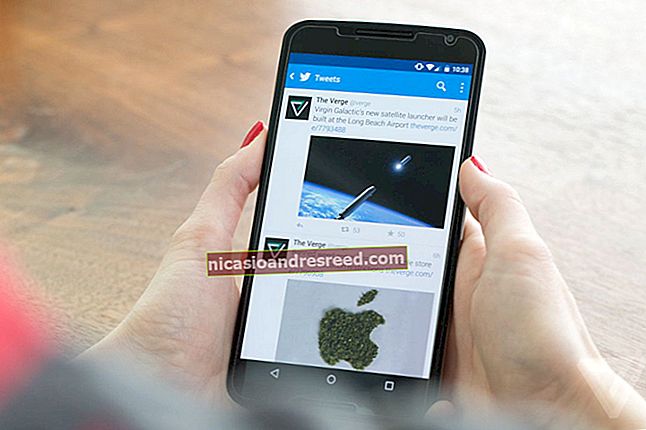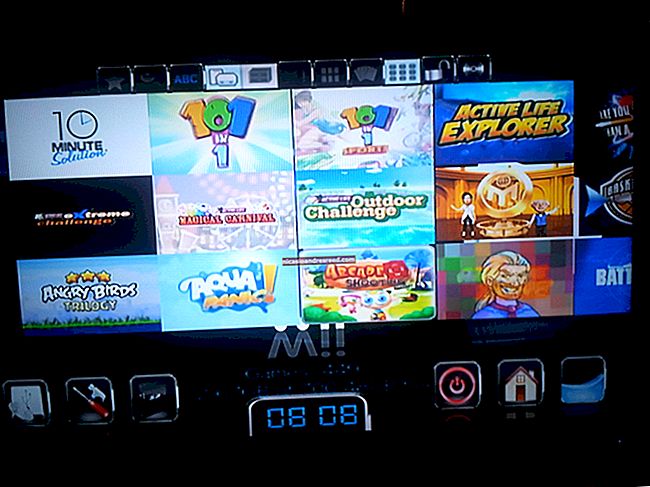پاورپوائنٹ میں واٹر مارکس کا استعمال کیسے کریں

واٹر مارک ایک دھندلا ہوا پس منظر کی تصویر ہے جو کسی دستاویز میں متن کے پیچھے دکھاتی ہے۔ آپ ان کا استعمال کسی دستاویز کی حالت (خفیہ ، ڈرافٹ ، وغیرہ) کی نشاندہی کرنے ، کمپنی کا ٹھیک ٹھیک لوگو ، یا یہاں تک کہ تھوڑا سا فنکارانہ ذائقہ کے ل. استعمال کرسکتے ہیں۔ پاورپوائنٹ میں ورڈ کی طرح بلٹ ان واٹرمارک فیچر نہیں ہے ، لیکن آپ ان کو اب بھی ٹیکسٹ باکس کے ساتھ شامل کرسکتے ہیں۔
پاورپوائنٹ میں واٹر مارک داخل کرنے کا طریقہ
مائکروسافٹ ورڈ کی طرح واٹر مارکس کو پاورپوائنٹ میں شامل کرنا اتنا آسان نہیں ہے۔ تاہم ، آپ ماسٹر سلائیڈ فنکشن کا استعمال کرتے ہوئے ایک ساتھ انفرادی سلائڈز یا تمام سلائڈز کے پس منظر میں واٹر مارک ٹیکسٹ شامل کرسکتے ہیں۔
ہم ماسٹر سلائیڈ کی خصوصیت کا استعمال کرکے پریزنٹیشن میں تمام سلائیڈوں میں واٹرمارک ٹیکسٹ شامل کرنے کا طریقہ دیکھیں گے۔ اگر آپ صرف انفرادی سلائڈ میں واٹر مارک ٹیکسٹ شامل کرنا چاہتے ہیں تو ، آپ سلائیڈ ماسٹر کے پاس جانے کے اقدامات کو چھوڑ سکتے ہیں۔
پہلے ، پاورپوائنٹ کے ربن پر "دیکھیں" ٹیب پر سوئچ کریں۔

"سلائیڈ ماسٹر" کے بٹن پر کلک کریں۔ یہ آپ کے ڈیک میں شامل سلائڈز کے لئے ماسٹر سلائڈ ترتیب لے کر آتا ہے۔

پہلی والدین ماسٹر سلائیڈ پر کلک کریں۔

اگر آپ صرف ایک سلائیڈ پر واٹر مارک متن داخل کر رہے ہیں تو ، یہیں سے آپ شروع کریں گے۔ انفرادی سلائیڈ منتخب کریں جس پر آپ متن سلائیڈ ماسٹر کے بجائے جانا چاہتے ہیں۔
اپنے آبی نشان کے بطور متن یا تصویر داخل کرنے کے ل to ، "داخل کریں" ٹیب پر کلک کریں۔

"ٹیکسٹ باکس" کے بٹن پر کلک کریں۔

آپ کی سلائیڈ پر ایک ٹیکسٹ باکس آئے گا۔

اس ٹیکسٹ باکس میں جو چاہیں ٹائپ کریں۔

اپنی مرضی کے ٹائپ کرنے کے بعد ، آپ ٹیکسٹ باکس کی فارمیٹنگ میں گڑبڑ کرسکتے ہیں۔ آپ متن کو گھمانے کیلئے مڑے ہوئے تیر کو گھسیٹنا چاہیں گے ، جیسے:

یا ، آپ رنگ ، ٹرانسفارمیشنز ، وغیرہ کی طرح کی ترتیبات کو تبدیل کرنے کے لئے مرکزی پاورپوائنٹ کے ربن کے "فارمیٹ" ٹیب کی طرف جانا چاہتے ہیں۔ یہ آپ پر منحصر ہے!

آخر میں ، فیصلہ کریں کہ کیا آپ چاہتے ہیں کہ سلائیڈ پر باقی سب کے پیچھے واٹر مارک دکھائے۔ ایسا کرنے کے لئے ، "فارمیٹ" ٹیب پر "پیچھے بھیجیں" کے بٹن پر کلک کریں اور "پیچھے بھیجیں" کو منتخب کریں۔

ایک بار جب آپ اپنی عبارت اپنی مرضی کے مطابق حاصل کرلیں ، تو وقت آگیا ہے کہ ماسٹر سلائیڈ ویو سے باہر نکلیں اگر وہی ہے جو آپ استعمال کررہے ہیں۔ عام سلائڈ شو منظر میں واپس جانے کے لئے "دیکھیں" ٹیب پر جائیں اور پھر "نارمل" پر کلک کریں۔

اب آپ اپنی سلائیڈوں پر اپنا آبی نشان متن دیکھیں گے۔

اگر آپ نے اپنے ماسٹر سلائیڈ پر متن داخل کیا ہے تو ، آپ کے ذریعہ داخل کی جانے والی کوئی بھی نئی سلائڈ ان پر واٹرمارک ٹیکسٹ کی طرح ہوگی۔

پاورپوائنٹ سے واٹر مارک کیسے نکالیں
اگر آپ پاورپوائنٹ سے اپنا آبی نشان ختم کرنا چاہتے ہیں تو آپ سبھی کو وہ متن باکس حذف کرنا ہوگا۔
واٹر مارک والی سلائیڈ منتخب کریں (یا پھر ماسٹر سلائیڈ ویو کی طرف جائیں اگر وہ جگہ ہے جہاں آپ نے ٹیکسٹ باکس داخل کیا ہو)۔
ٹیکسٹ باکس پر کلک کریں۔

اور پھر اس سے چھٹکارا پانے کے ل “" ڈیلیٹ "کو مارو آپ کی سلائڈ آبی نشان سے پاک ہوگی!